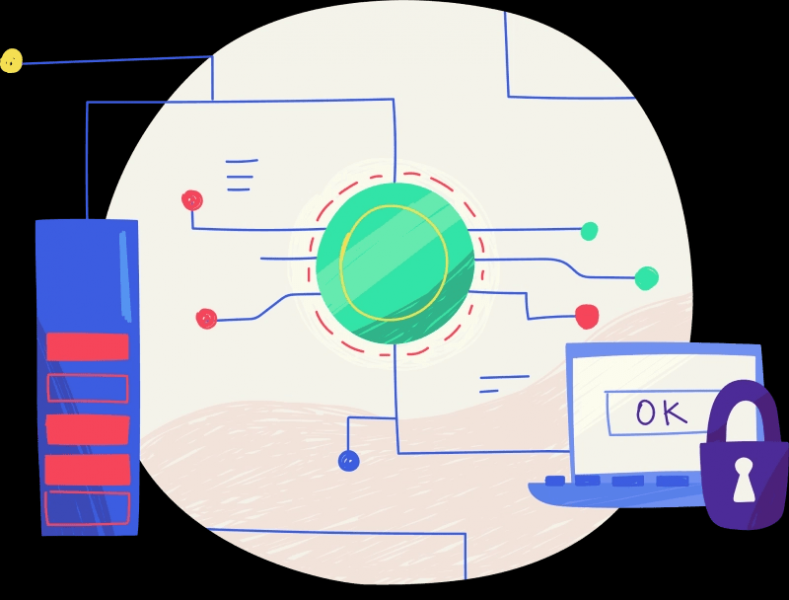
MetaMask ist eine Kryptowährungs-Wallet und ein Tor zu Blockchain-Anwendungen.
Es ist als Browsererweiterung in Chrome, im App Store und im Google Play Store erhältlich.
Das Wallet enthält einen Schlüsseltresor, eine sichere Anmeldung, ein Token-Wallet und einen Token-Austausch .
Außerdem ermöglicht es Ihnen, sich sicher mit Blockchain-Anwendungen zu verbinden.
Mit MetaMask können Sie mit Anwendungen wie Axie Infinity und Uniswap interagieren.
Wenn Sie Axies kaufen möchten, benötigen Sie eine MetaMask-Brieftasche, um Ihr Ethereum aufzubewahren.
Auf der anderen Seite, wenn Sie Ethereum gegen einen Token tauschen möchten, müssen Sie Ihre MetaMask-Brieftasche mit Uniswap verbinden.
Wenn Sie möchten Bei der Interaktion im dezentralen Web bietet Ihnen MetaMask die volle Kontrolle.
In diesem Leitfaden erfahren Sie, wie Sie eine MetaMask-Wallet erstellen, damit Sie mit Blockchain-Anwendungen interagieren können.
So erstellen Sie eine MetaMask-Wallet
So erstellen Sie eine MetaMask-Wallet müssen Sie die MetaMask-Erweiterung zu Chrome hinzufügen.
Dann können Sie eine Brieftasche erstellen, indem Sie den Anweisungen auf dem Bildschirm folgen.
Der Brieftaschen-Erstellungsprozess enthält 3 Schritte.
Dazu gehört das Erstellen eines Passworts, das Speichern Ihres Backup-Satzes und das Bestätigen Ihres Backup-Satzes.
Speichern Ihres Backup-Satzesist der wichtigste Schritt.
Das liegt daran, dass Sie es zum Importieren Ihrer MetaMask-Brieftasche benötigen.
Es ist wichtig, dass Sie Ihre Backup-Phrase in einem Safe aufbewahren Ort.
Jeder mit Ihrem Backup-Satz kann Ihr Ethereum stehlen.
Nachdem Sie Ihren Backup-Satz gespeichert haben, müssen Sie ihn verifizieren Erstellen Sie Ihre Brieftasche.
So erstellen Sie eine MetaMask-Brieftasche:
- Fügen Sie MetaMask zu Chrome hinzu
- Klicken Sie auf die MetaMask-Erweiterung
- Klicken Sie auf „Erste Schritte“
- Wählen Sie „Wallet erstellen“ aus
- Klicken Sie auf „Zustimmen“
- Erstellen Sie ein Passwort
- Speichern Sie Ihre Sicherungsphrase
- Bestätigen Sie Ihre Sicherungsphrase
- Beginnen Sie mit der Verwendung von MetaMask
1. MetaMask zu Chrome hinzufügen
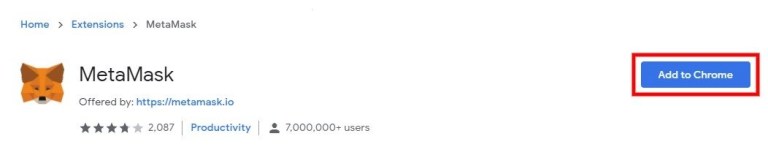
Bevor Sie eine MetaMask-Wallet erstellen können, müssen Sie die MetaMask-Erweiterung zu Chrome hinzufügen.
Wenn Sie ein mobiles Gerät verwenden, müssen Sie die MetaMask-App im App Store oder bei Google Play herunterladen Store.
In dieser Anleitung erstellen wir stattdessen eine MetaMask-Wallet auf Chrome.
Zunächst müssen SieChrome auf Ihrem PC installierenfalls noch nicht geschehen.
Als nächstes suchen Sie nach “MetaMask” bei Google und klicken Sie auf das erste Suchergebnis, das “MetaMask” lautet.
Klicken Sie dann auf “Herunterladen” auf der MetaMask-Website.
Alternativ können Sie auf diesen Link klicken, um zur MetaMask-Erweiterung zu gelangen: https://chrome.google.com/webstore/detail/metamask/nkbihfbeogaeaoehlefnkodbefgpgknn.
Sobald Sie auf der Erweiterung sind, müssen Sie sie zu Chrome hinzufügen.
Klicken Sie auf “Zu Chrome hinzufügen” um die MetaMask-Erweiterung zu Chrome hinzuzufügen.
2. Klicken Sie auf die MetaMask-Erweiterung
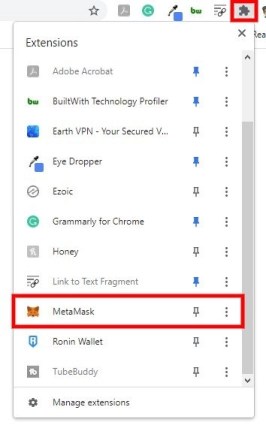 < /p>
< /p>
Sobald Sie die MetaMask-Erweiterung zu Chrome hinzugefügt haben, müssen Sie sie öffnen.
In der oberen Navigationsleiste von Chrome sehen Sie ein Puzzle-Symbol.
Klicken Sie auf das Puzzle-Symbol, um Ihre Chrome-Erweiterungen zu öffnen.
Scrollen Sie in Ihren Chrome-Erweiterungen nach unten, bis Sie die MetaMask-Erweiterung finden.
Klicken Sie auf “MetaMask”, um die MetaMask-Erweiterung zu öffnen.
Außerdem können Sie MetaMask an Ihre Symbolleiste anheften, indem Sie auf das Anstecksymbol klicken.
3. Klicken Sie auf „Erste Schritte“

Nachdem Sie auf die MetaMask-Erweiterung geklickt haben, landen Sie auf der Seite „Willkommen bei MetaMask” Seite.
Auf der Seite werden Sie mit einer Willkommensnachricht begrüßt.
Außerdem sehen Sie eine Schaltfläche mit der Aufschrift „Erste Schritte“.
Klicken Sie auf „Erste Schritte“, um mit der Erstellung zu beginnen Ihre MetaMask-Brieftasche.
4. Wählen Sie “Wallet erstellen”

Nachdem Sie auf „Erste Schritte“ geklickt haben, landen Sie auf der “Neu bei MetaMask” Seite.
Auf der Seite sehen Sie einige Optionen.
Dazu gehören „Nein, ich habe bereits eine geheime Wiederherstellungsphrase“ und „Ja, lassen“. 8217;s eingerichtet!”.
Die Meldung “Nein, ich habe bereits einen geheimen Wiederherstellungssatz” Mit der Option “Yes, let’s get set up!” Mit dieser Option können Sie eine neue MetaMask-Brieftasche erstellen.
Da Sie MetaMask zum ersten Mal verwenden, Klicken Sie auf „Wallet erstellen“, um eine neue MetaMask-Wallet zu erstellen.
5. Klicken Sie auf “Zustimmen”

Nachdem Sie auf “Create a Wallet” geklickt haben, landen Sie auf der “Helfen Sie uns, MetaMask zu verbessern” Seite.
Auf dieser Seite gibt MetaMask an, dass sie Ihre Nutzungsdaten sammeln müssen.
Dies dient dazu, besser zu verstehen, wie ihre Benutzer mit der Erweiterung interagieren.
Um eine MetaMask-Wallet zu erstellen, müssen Sie den Bedingungen zustimmen.
Die Hauptbedingung, der Sie zustimmen müssen sendet anonymisierte Klick- und Seitenaufrufereignisse.
MetaMask wird niemals Ihre IP-Adresse erfassen oder Ihre Daten verkaufen.
Klicken Sie auf “Ich stimme zu” um ihren Bedingungen zuzustimmen.
6. Erstellen Sie ein Passwort
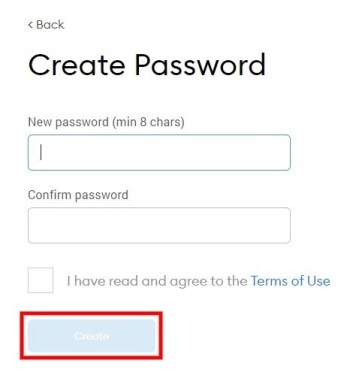 < /p>
< /p>
Nachdem Sie auf “Ich stimme zu” geklickt haben, landen Sie auf der Seite “Passwort erstellen” Seite.
Auf der Seite müssen Sie ein Passwort für Ihre MetaMask-Wallet erstellen.
Erstellen Sie zuerst ein Passwort und geben Sie es in das Feld „Neues Passwort“ ein. #8221; ein.
Denken Sie daran, dass Ihr Passwort mindestens 8 Zeichen enthalten muss.
Geben Sie als Nächstes Ihr Passwort erneut in das Feld „Passwort bestätigen“ ein. #8221; Feld.
Dann müssen Sie die Nutzungsbedingungen lesen und ihnen zustimmen.
Klicken Sie abschließend auf “Erstellen” um ein Passwort zu erstellen.
7. Speichern Sie Ihre Sicherungsphrase
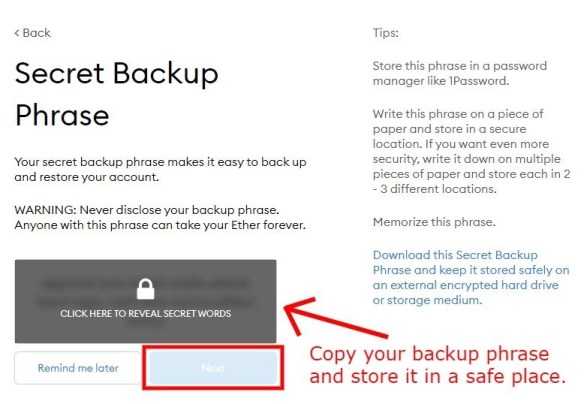
Nachdem Sie ein Passwort erstellt haben, landen Sie auf der “Secret Backup Phrase” Seite.
In diesem Schritt erhalten Sie eine geheime Backup-Phrase.
Ihre geheime Backup-Phrase ermöglicht es Ihnen, Ihre MetaMask-Brieftasche zu importieren.
Zunächst klicken Sie auf das Schlosssymbol, um die geheimen Wörter anzuzeigen.
Kopieren Sie dann Ihre Backup-Phrase und bewahren Sie sie an einem sicheren Ort auf.
Es gibt mehrere Möglichkeiten, Ihre Backup-Phrase zu speichern.
Dazu gehört auch, sie in einem Passwort zu speichern Manager oder schreiben Sie es auf ein Blatt Papier.
Geben Sie Ihre Backup-Phrase nicht preis, da andere Ihr Ethereum stehlen können.
Sobald Sie Ihre Backup-Phrase an einem sicheren Ort gespeichert haben, klicken Sie auf “Weiter” um mit dem nächsten Schritt fortzufahren.
8. Bestätigen Sie Ihre Ersatzphrase
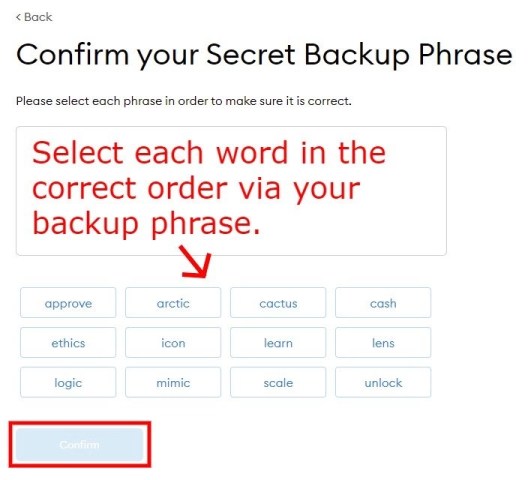
Nachdem Sie auf “Weiter” geklickt haben, landen Sie auf der Seite “Bestätigen Sie Ihr geheimes Backup”. Phrase” Seite.
Nachdem Sie Ihren Sicherungssatz nun an einem sicheren Ort gespeichert haben, müssen Sie ihn bestätigen.
Auf der Seite sehen Sie Wörter aus Ihrem Wiederherstellungssatz in einer durcheinandergebrachten Reihenfolge.< /p>
Um Ihren Sicherungssatz zu bestätigen, müssen Sie jedes Wort in der richtigen Reihenfolge auswählen.
Zum Beispiel, wenn die ersten 3 Wörter Ihres Sicherungssatzes sind „Apfel“, „Banane“, „Birne“.
Klicken Sie auf „Apfel“, „Banane“. #8221; und “birne” bzw..
Nachdem Sie jedes Wort in der richtigen Reihenfolge ausgewählt haben, klicken Sie auf “Bestätigen’ um Ihre Backup-Phrase zu bestätigen.
9. Beginnen Sie mit der Verwendung von MetaMask

Nachdem Sie Ihren Wiederherstellungssatz bestätigt haben, landen Sie auf der Glückwunschseite.
Das bedeutet, dass Sie 8217;Sie haben erfolgreich eine MetaMask-Wallet erstellt!
Klicken Sie auf “Alles erledigt”um den Wallet-Erstellungsprozess abzuschließen.
Jetzt können Sie Ethereum an Ihr MetaMask-Wallet senden.
Dazu müssen Sie Ihre Ethereum-Adresse von kopieren Ihre MetaMask-Brieftasche.
Wenn Ihr Ethereum in einer Kryptowährungsbörse wie Binance gespeichert ist, müssen Sie dort zur Auszahlungsseite navigieren.
Als nächstes fügen Sie Ihre Ethereum-Adresse in die Adresse ein Geben Sie den Ethereum-Betrag ein, den Sie senden möchten, und senden Sie ihn.
Fazit
Nun, da Sie eine MetaMask-Brieftasche erstellt haben, müssen Sie dies sicherstellen Bewahren Sie Ihre Backup-Phrase sicher auf.
Zunächst sollten Sie niemals Ihre Backup-Phrase mit jemandem teilen.
Wenn jemand Ihre Backup-Phrase kennt, 8217;wird in der Lage sein, auf Ihre Brieftasche zuzugreifen und Ihr Ethereum zu stehlen.
Zweitens sollten Sie Ihre Backup-Phrase an mehreren Orten speichern.
Dies verhindert, dass Sie sie verlieren.
p>
Wenn Sie Ihre Sicherungsphrase verlieren, kann MetaMask sie nicht für Sie wiederherstellen.
